Excel2019自动生成随机数据操作方法
Excel2019如何自动生成随机数据?在使用Excel2019编辑表格的时候,如果想要在表格中自动生成随机数据,该怎么操作呢?下面小编就给大家分享Excel2019自动生成随机数据的方法,需要的朋友快来看看吧!
方法1:
1、在电脑上用excel2019新建一个表格
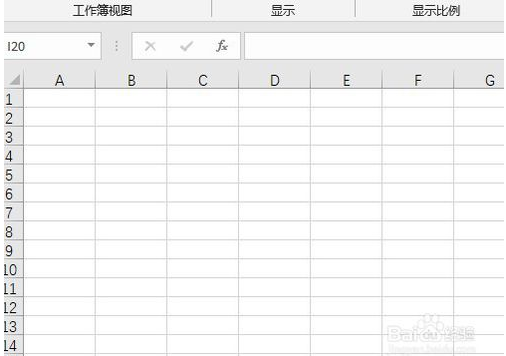
2、然后在单元格中输入=rand( )公式
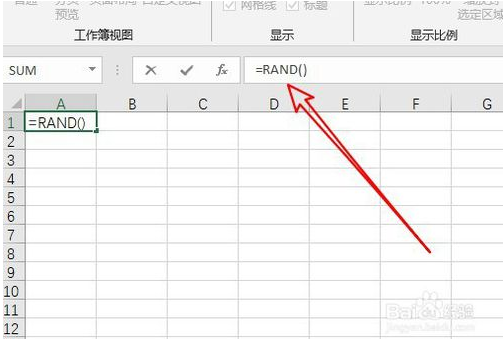
3、接着我们点击公式编辑框前面的确认按钮。
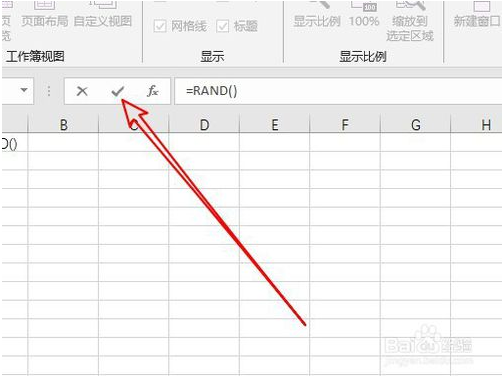
4、这样我们就会在表格中自动的生成小数随机数字了。
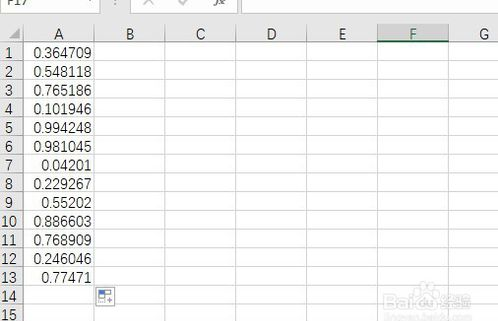
方法2:
1、如果想要生成指定的数值,我们只需要在公式编辑框中输入=RandBetween()
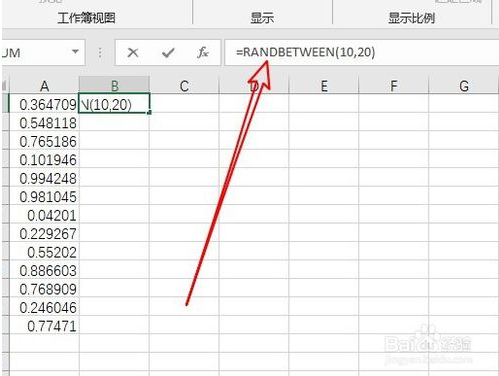
2、接下来我们点击公式编辑框前面的确认运行按钮。
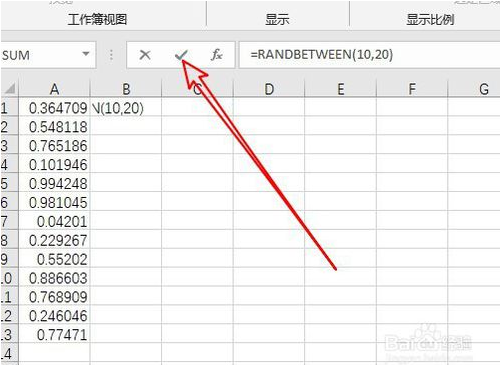
3、这样就会在表格中自动生成随机的数字了。
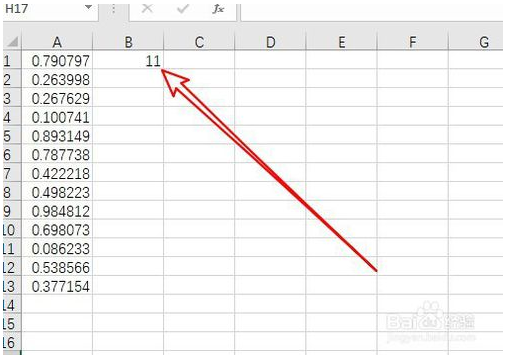
4、然后我们用自动填充功能,就可以快速的填充下面的表格了。
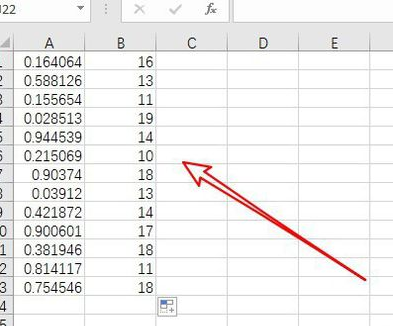
以上就是小编和大家分享的关于Excel2019自动生成随机数据具体操作方法了,感兴趣用户可以跟着以上步骤试一试,希望以上教程可以帮到大家,关注系统天地精彩资讯教程不间断。









